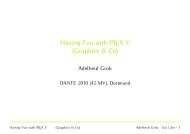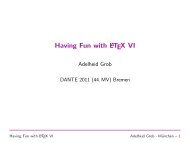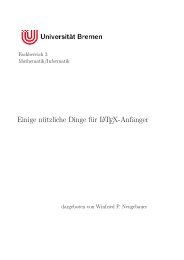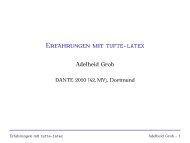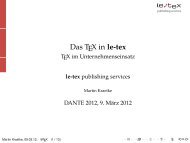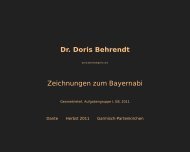Erste Schritte mit XELATEX - Dante eV
Erste Schritte mit XELATEX - Dante eV
Erste Schritte mit XELATEX - Dante eV
Erfolgreiche ePaper selbst erstellen
Machen Sie aus Ihren PDF Publikationen ein blätterbares Flipbook mit unserer einzigartigen Google optimierten e-Paper Software.
10 <strong>Erste</strong> <strong>Schritte</strong> <strong>mit</strong> X E<br />
LATEX X E<br />
L ATEX in WinEdt einbauen<br />
Auf die Dauer ist es natürlich bequemer, X E<br />
LATEX über den Editor aufzurufen.<br />
Zum einen spart man sich die Tipparbeit (und die Tippfehler), zum anderen<br />
kann WinEdt (TeXnicCenter meines Wissens auch) geöffnete pdf-Dateien vor<br />
der Kompilation schließen.<br />
WinEdt hat derzeit noch keine vordefinierten Menüs und Befehle für X E<br />
LATEX. Als muss man sie selbst hinzufügen. Dies wird sich <strong>mit</strong> WinEdt 5.6, das es<br />
derzeit (Mai 2008) als Beta 1 gibt, ändern.<br />
1. Als <strong>Erste</strong>s braucht man einen Eintrag für X E<br />
Execution Modes.<br />
L ATEX im Menü Options-><br />
Dazu muss man im WinEdt-Ordner nach der Datei Winedt\Exec\MiKTeX\<br />
ExecModes.edt suchen und eine Kopie dieser Datei unter gleichem Namen<br />
und in der gleichen Ordnerstruktur in den Anwendungsdaten von WinEdt<br />
ablegen (den Ordner findet man über den Configuration Wizard und den<br />
Knopf «Browse Application Data»). Anschließend öffnet man diese Kopie<br />
in WinEdt und kopiert den zu pdfL ATEX gehörenden Abschnitt, fügt ihn<br />
da ein, wo man ihn haben will, und ändert im kopierten Text überall<br />
«pdflatex» in «xelatex».<br />
2. Als Nächstes braucht man eine WinEdt-Makrodatei für den X E<br />
LATEX- Aufruf.<br />
Dazu sucht man nach WinEdt/Exec/MiKTeX/pdflatex.edt und macht auch<br />
davon eine Kopie in den Anwendungsdaten. Den Namen der Kopie ändert<br />
man in xelatex.edt. Anschließend öffnet man die Datei in WinEdt und<br />
ändert wiederum überall «pdflatex» in «xelatex».<br />
3. Als Letztes braucht man einen Menü-Eintrag.<br />
Dazu geht man zu Options->Menu Setup, doppelklickt in dem Dialog auf<br />
Accessories, kopiert den Eintrag für pdflatex, fügt ihn dort ein, wo man<br />
ihn gerne hätte, und – wer hätte das gedacht – ändert «pdflatex» in<br />
«xelatex» sowohl im Titel als auch im Makroaufruf. Bildchen einfügen<br />
und Shortcuts festlegen kann man nach Geschmack.<br />
Danach sollte man WinEdt schließen, neu öffnen und testen, ob alles funktioniert.<br />
Die TEXnische Komödie 3/2008